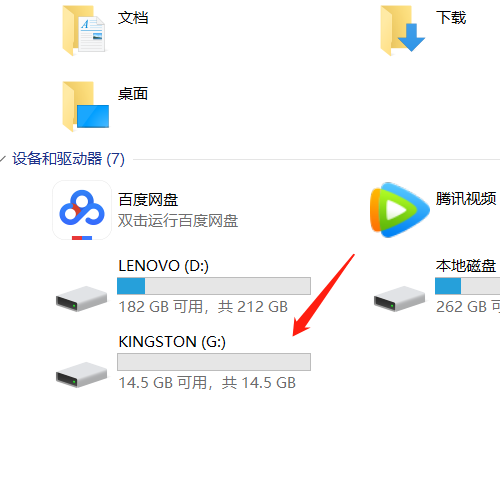Windows7如何清理c盘垃圾文件?
(win7如何清理c盘垃圾文件)
C磁盘是计算机硬盘的主分区,我们通常安装操作系统win在7系统中,许多软件的默认安装地址都是C盘,时间长了,C盘雍冗余。在这方面,我们可以使用清洁c盘来减轻负担,今天小边带给你是win7 磁盘清洗教程,感兴趣的朋友一起往下看。
方法一、
双击计算机图标,进入资源管理器。
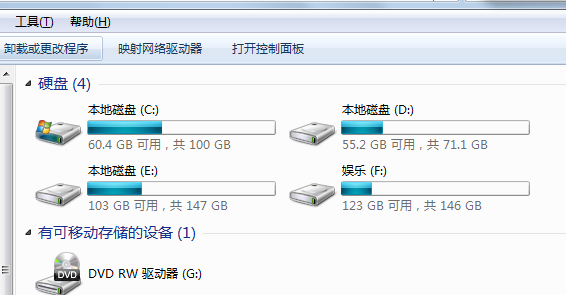
2.右击C盘,选择属性
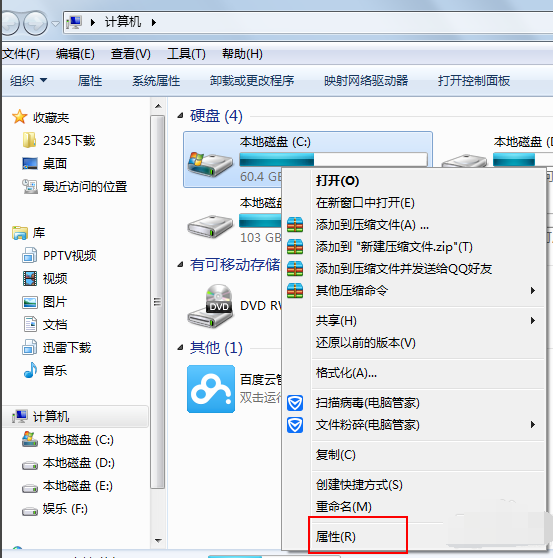
点击常规磁盘清洗。
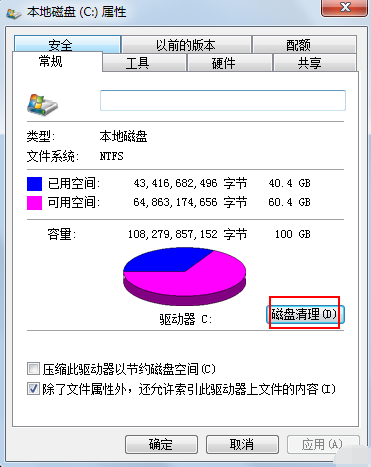
4.等一会儿,检查需要清理的文件,点击确定删除的文件。
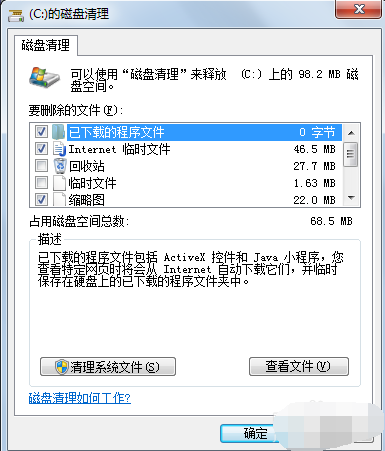
方法二、
1.打开C盘,点击上面的工具,选择文件夹选项
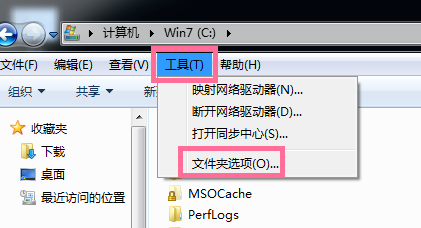
选择查看,在高级设置下找到显示隐藏文件、文件夹和驱动器,点击选择
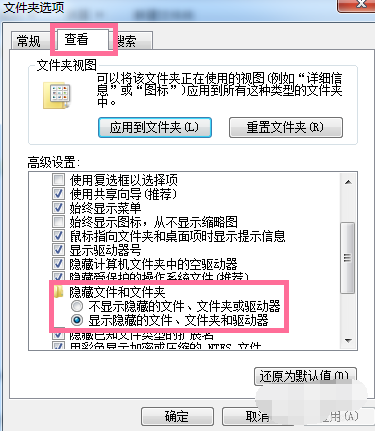
3.开始删除无用文件,
将 C:Users/AppData/Local/Temp 删除文件夹中的所有文件
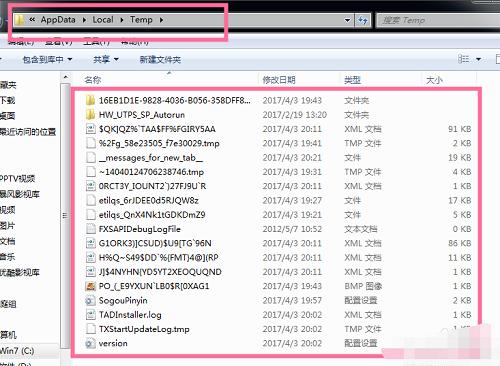
删除系统日志和事件日志
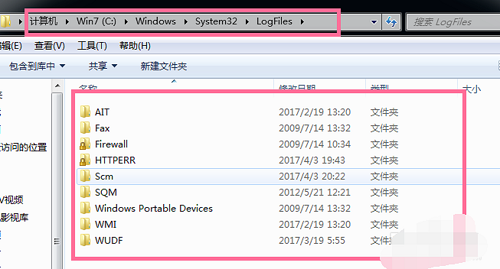
进入C:Windows/System32/LogFiles 文件夹,全部删除
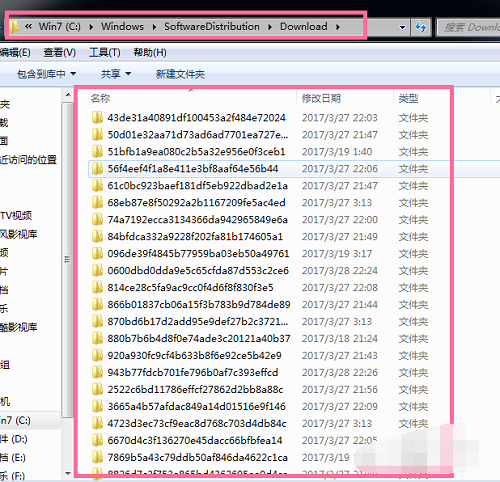
自动更新自动更新补丁:C:\\Windows\\SoftwareDistribution\\Download 文件夹里面的可全部直接删除
以上就是win7 c盘如何清理 win7 c清理方法教程 所有内容。